最近有特别多的网友都向小编反映,重新装了系统后读不了U盘的问题,重新装系统读不了U盘是怎么回事呢?重新装了系统后读不了U盘让第一次重装系统的小白用户顿时懵了。如果你也有遇到过上述情况,就来看看小编为大家提供的重新装了系统后读不了U盘的解决方案吧!
重装教程:小编推荐没有系统盘怎么重装系统
1、首先使用驱动光盘进行主板USB驱动的安装,把驱动光盘插到光驱里面,这时候计算机就会自动进行播放,然后右键点击一键安装。
2、接着启动“USB Root Hub”。
a、首先右键点击“计算机”图标,找到“设备管理器”菜单。
b、接着在这个菜单里面找到“通用串行总线控制器”选项。
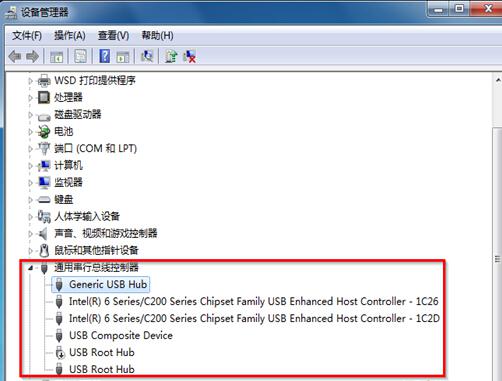
c、之后就会发现“USB Root Hub”的状态是禁止使用,右键点击“USB Root Hub”之后选择“启用”选项。
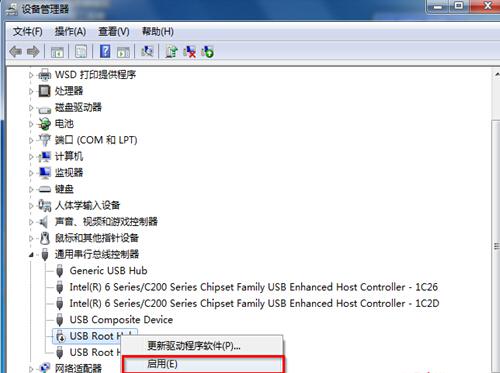
d、最后再次启用后,查找资源管理器界面,就可以找到U盘图标了。
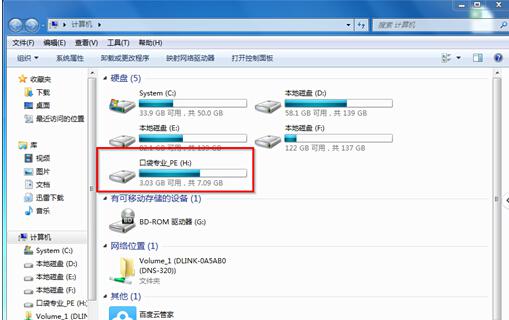
关于重新装了系统后读不了U盘解决方法的全部内容介绍到此就结束了,重新装系统读不了U盘的解决方法真的是很简单的,遇到重新装系统读不了U盘问题的时候不要慌,任何问题都是有解决方法的,只要你找到了解决技巧,重新装了系统后读不了U盘就不再是你的问题了。